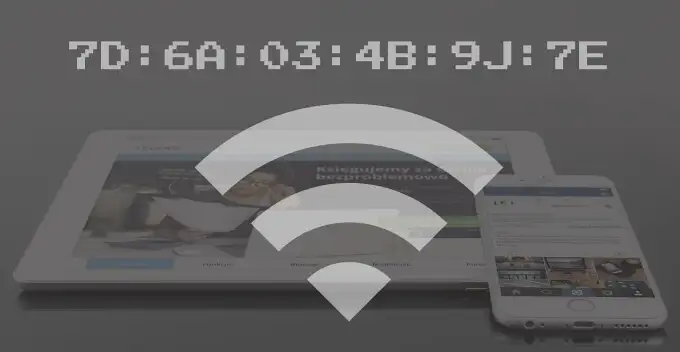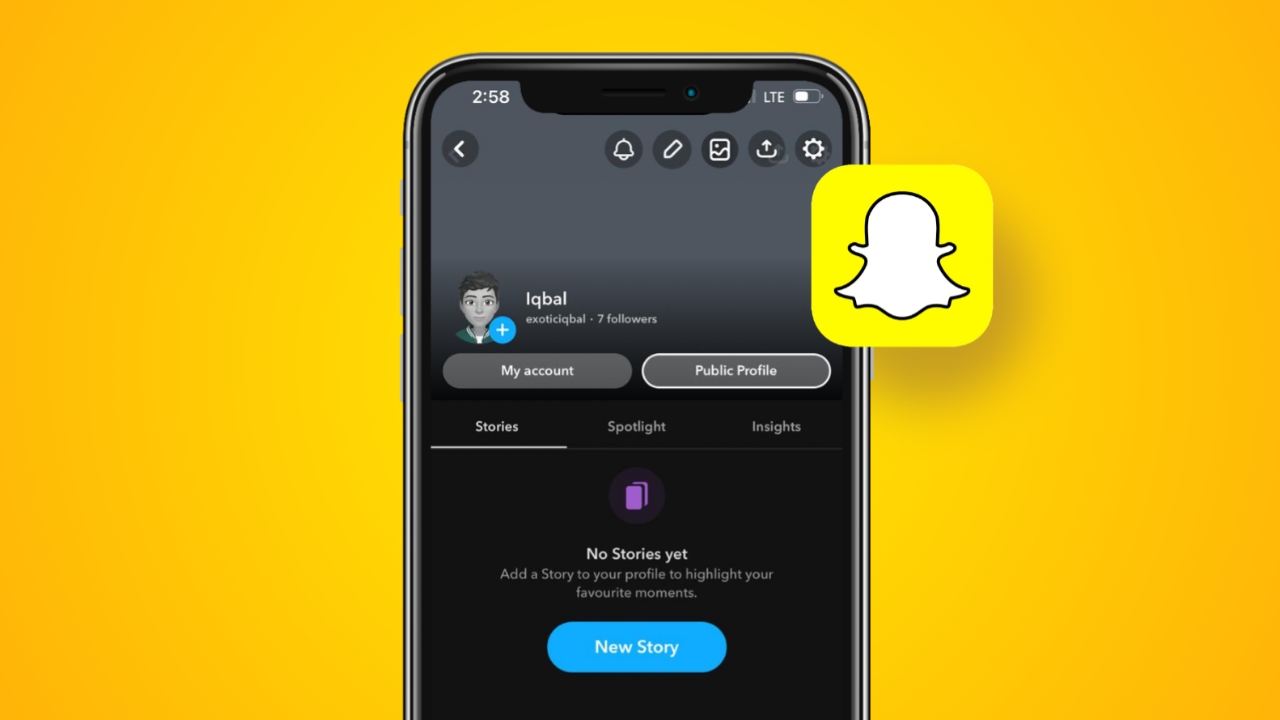Η προστασία των δεδομένων σας δεν ήταν ποτέ πιο σημαντική, χωρίς εξαίρεση για τους χρήστες του OPPO. Είτε θέλετε να ελευθερώσετε χώρο στη συσκευή σας είτε να εξασφαλίσετε ευκολία οργάνωσης για τα αρχεία σας, γνωρίζονταςπώς να δημιουργήσετε αντίγραφα ασφαλείας του OPPO σε Macμπορεί να διευκολύνει την ψηφιακή σας ζωή. Αυτό το άρθρο σας καθοδηγεί σε τέσσερις έξυπνες τακτικές για την εκτέλεση αντιγράφου ασφαλείας της συσκευής σας OPPO.
ΣΗΜΕΙΩΜΑ:Το Android File Transfer, παλαιότερα η επίσημη εφαρμογή για τη σύνδεση υπολογιστών Android με Mac για δημιουργία αντιγράφων ασφαλείας, δεν είναι πλέον διαθέσιμη στον επίσημο ιστότοπο του. Επιπλέον, οι οδηγίες για τη χρήση αυτού του εργαλείου έχουν αφαιρεθεί από τη σελίδα υποστήριξης της Google. Ωστόσο, δεν υπάρχει λόγος ανησυχίας. εξερευνήστε αυτές τις εναλλακτικές μεθόδους για αξιόπιστες λύσεις.
Επιλογή 1: Πώς να δημιουργήσετε αντίγραφα ασφαλείας του OPPO σε Mac μέσω του Android Backup & Restore[χωρίς απώλειες]
Το επίσημο εργαλείο της Apple, το Android File Transfer, δεν είναι πλέον διαθέσιμο για λήψη από τον επίσημο ιστότοπο. Συνεπώς, εάν αναζητάτε μια αξιόπιστη λύση για τη δημιουργία αντιγράφων ασφαλείας δεδομένων OPPO, πρέπει να εξερευνήσετε εναλλακτικές επιλογές.
Το MobiKin Backup Manager για Android (Mac και Windows) ξεχωρίζει ως εξέχουσα επιλογή, έχοντας συγκεντρώσει εκατοντάδες χιλιάδες λήψεις. Αυτό το εργαλείο που ονομάζεται Backup & Restore Android, είναι ευρέως αναγνωρισμένο και εκτιμάται από τους χρήστες για τα ξεχωριστά πλεονεκτήματά του στη δημιουργία αντιγράφων ασφαλείας περιεχομένου για κινητά και την επαναφορά του σε κινητά τηλέφωνα.
Πώς μπορεί να σας ωφελήσει το MobiKin Android Backup & Restore;
- Δημιουργήστε αντίγραφα ασφαλείας του OPPO σε Mac εύκολα χωρίς διακοπή.
- Επαναφέρετε απρόσκοπτα τα αντίγραφα ασφαλείας από το Mac σας στη συσκευή σας OPPO.
- Εφαρμογή σε στοιχεία όπως επαφές, SMS, αρχεία καταγραφής κλήσεων, φωτογραφίες, βίντεο, μουσική, έγγραφα, εφαρμογές και άλλα σε Mac.
- Δύο λειτουργίες σύνδεσης (USB και WiFi), εμπειρία χωρίς προβλήματα και χωρίς απώλεια δεδομένων.
- Εργαστείτε για 8000+ συσκευές Android, συμπεριλαμβανομένων των OPPO F27/R25/R23/R21/R19/R17/R15/R13/R11, Find X7/X6/Find N2, Reno 10/Reno 9/Reno 8/Reno 7/Reno 6/ Reno 5/Reno 4/Reno 3 κ.λπ.
- Εκτιμά την ιδιωτικότητά σας.


Τεχνικό εγχειρίδιο:
Βήμα 1. Εγκατάσταση –Ξεκινήστε κάνοντας λήψη και εγκατάσταση της έκδοσης Mac του λογισμικού στον υπολογιστή σας. Μόλις ολοκληρωθεί, εκκινήστε το βοηθητικό πρόγραμμα και συνδέστε το OPPO σας στο Mac μέσω USB. Εάν εμφανιστεί ένα μήνυμα, ενεργοποιήστε τον εντοπισμό σφαλμάτων USB. Τηρείτε τις οδηγίες που εμφανίζονται στην οθόνη για να επιτρέψετε στο πρόγραμμα να αναγνωρίσει το τηλέφωνό σας.

Βήμα 2. Επιλέξτε –Στο αριστερό πλαίσιο, εξερευνήστε διάφορες κατηγορίες αρχείων και επιτρέψτε στο πρόγραμμα να σαρώσει και να παρουσιάσει όλα τα αρχεία που είναι διαθέσιμα στο τηλέφωνό σας. Για παράδειγμα, εάν θέλετε να δημιουργήσετε αντίγραφα ασφαλείας των επαφών σας OPPO, κάντε κλικ στις «Επαφές» στο αριστερό πλαίσιο και επιλέξτε τον αριθμό τηλεφώνου και άλλες πληροφορίες.

Βήμα 3. Δημιουργία αντιγράφων ασφαλείας –Εάν θέλετε, καθορίστε έναν συγκεκριμένο τοπικό φάκελο στο Mac σας για να αποθηκεύσετε εκεί τα επιλεγμένα στοιχεία. Μέσα σε λίγα λεπτά, τα πράγματα σας θα μεταφερθούν στο Mac σας.
Αυτό το λογισμικό δεν επιβάλλει συγκεκριμένο όριο στη δημιουργία αντιγράφων ασφαλείας δεδομένων, αλλά ο διαθέσιμος χώρος αποθήκευσης στο Mac σας θα καθορίσει πόσα δεδομένα μπορείτε να δημιουργήσετε αντίγραφα ασφαλείας.
Επιλογή 2: Πώς να μεταφέρετε δεδομένα από το OPPO στο MacBook μέσω του Google Drive
Το Google Drive είναι μια υπηρεσία αποθήκευσης cloud που προσφέρει 15 GB ελεύθερου χώρου για την αποθήκευση φωτογραφιών, βίντεο, εγγράφων και άλλων. Οι χρήστες του OPPO μπορούν εύκολα να δημιουργήσουν αντίγραφα ασφαλείας των δεδομένων τους σε αυτήν την υπηρεσία, είτε χειροκίνητα είτε αυτόματα, διασφαλίζοντας ότι τα αρχεία είναι ασφαλή και προσβάσιμα από οποιαδήποτε συσκευή, συμπεριλαμβανομένου ενός Mac.
Τεχνικό εγχειρίδιο:
- Εγκαταστήστε το Google Drive από το Play Store και συνδεθείτε.
- Πατήστε το κουμπί "+" στο Google Drive, επιλέξτε "Μεταφόρτωση" και επιλέξτε τα αρχεία σας. (Προαιρετικά, μεταβείτε στις "Φωτογραφίες Google > Ρυθμίσεις > Δημιουργία αντιγράφων ασφαλείας και συγχρονισμός" για να ενεργοποιήσετε τις αυτόματες μεταφορτώσεις.)
- Επισκεφτείτε το Google Drive στο πρόγραμμα περιήγησης του Mac σας.
- Συνδεθείτε και κατεβάστε τα αντίγραφα ασφαλείας των αρχείων σας.

* Τα μεμονωμένα αρχεία που μεταφορτώνονται στο Google Drive πρέπει να έχουν μέγεθος μικρότερο από 5 TB. Ωστόσο, εάν χρησιμοποιείτε δωρεάν λογαριασμό Google, ο αποθηκευτικός σας χώρος περιορίζεται στα 15 GB. Και πάλι, ο χρόνος μεταφοράς εξαρτάται από το μέγεθος των αρχείων σας και την ταχύτητα της σύνδεσής σας στο Διαδίκτυο.
Επιλογή 3: Πώς μπορώ να δημιουργήσω αντίγραφα ασφαλείας ενός τηλεφώνου OPPO στο Mac μου με το SyncMate
Το SyncMate είναι ένα ευέλικτο εργαλείο που συγχρονίζει δεδομένα μεταξύ συσκευών Android και iOS και του Mac σας, συμπεριλαμβανομένων επαφών, ημερολογίων, φωτογραφιών και άλλων. Υποστηρίζει αυτόματο συγχρονισμό ή συγχρονισμό κατ' απαίτηση και επιτρέπει την εύκολη δημιουργία αντιγράφων ασφαλείας των τηλεφώνων Oppo χωρίς να χρειάζεται αποθήκευση στο cloud.
Τεχνικό εγχειρίδιο:
- Κατεβάστε και εγκαταστήστε το SyncMate από τον επίσημο ιστότοπο.
- Ανοίξτε την εφαρμογή και επιλέξτε την έκδοση Free ή Expert, ανάλογα με τις ανάγκες σας.
- Χρησιμοποιήστε ένα καλώδιο USB ή συνδέστε το τηλέφωνό σας OPPO ασύρματα μέσω Wi-Fi ή Bluetooth.
- Στο SyncMate, επιλέξτε «Προσθήκη νέας συσκευής» και επιλέξτε «Android» από τη λίστα επιλογών.
- Μόλις συνδεθεί, το SyncMate θα εμφανίσει μια λίστα με τα στοιχεία που μπορείτε να συγχρονίσετε (επαφές, ημερολόγια, αρχεία πολυμέσων κ.λπ.).
- Επιλέξτε τους τύπους δεδομένων που θέλετε να δημιουργήσετε αντίγραφα ασφαλείας. Τέλος, κάντε κλικ στο «Συγχρονισμός» για να ξεκινήσει η διαδικασία δημιουργίας αντιγράφων ασφαλείας.

Επιλογή 4: Πώς να δημιουργήσετε αντίγραφα ασφαλείας του τηλεφώνου OPPO σε Mac με το AirDroid
Το AirDroid είναι μια λύση ασύρματης δημιουργίας αντιγράφων ασφαλείας που σας επιτρέπει να έχετε πρόσβαση και να μεταφέρετε αρχεία μεταξύ του τηλεφώνου OPPO και του Mac σας μέσω WiFi. Προσφέρει επίσης διαχείριση αρχείων, κατοπτρισμό και απομακρυσμένη πρόσβαση χωρίς να χρειάζεται καλώδιο USB.
Τεχνικό εγχειρίδιο:
- Κατεβάστε και εγκαταστήστε το AirDroid από το Google Play Store στο OPPO.
- Επισκεφτείτε τον ιστότοπο του AirDroid στο Mac σας.
- Ανοίξτε την εφαρμογή AirDroid στο τηλέφωνό σας και συνδεθείτε ή δημιουργήστε έναν λογαριασμό.
- Στο Mac σας, συνδεθείτε στη διεπαφή ιστού AirDroid χρησιμοποιώντας τον ίδιο λογαριασμό.
- Στο τηλέφωνό σας OPPO, παραχωρήστε στο AirDroid τα απαραίτητα δικαιώματα (π.χ. πρόσβαση σε αρχεία, φωτογραφίες και πολυμέσα).
- Στο Mac σας, χρησιμοποιήστε τη διεπαφή ιστού AirDroid για να περιηγηθείτε στα αρχεία του τηλεφώνου σας.
- Επιλέξτε τα δεδομένα που θέλετε να δημιουργήσετε αντίγραφα ασφαλείας, όπως φωτογραφίες, βίντεο ή έγγραφα.
- Κάντε κλικ στο «Λήψη» για να αποθηκεύσετε τα αρχεία στο Mac σας.
- Μετά τη λήψη των αρχείων, δημιουργούνται αντίγραφα ασφαλείας στο Mac σας.

Η δωρεάν έκδοση του AirDroid περιορίζει τις μεμονωμένες μεταφορές αρχείων στα 30 MB. Για να μεταφέρετε μεγαλύτερα αρχεία, θα χρειαστείτε την έκδοση premium, η οποία επιτρέπει μεταφορές έως και 100 MB ανά αρχείο.
Λόγια στο τέλος
Η δημιουργία αντιγράφου ασφαλείας του τηλεφώνου OPPO σε Mac είναι μια κρίσιμη πτυχή της αποτελεσματικής διαχείρισης δεδομένων. Χρησιμοποιώντας τις στρατηγικές που περιγράφονται, μπορείτε να βελτιώσετε την οργάνωση των δεδομένων σας, να προστατεύσετε από απώλεια και να μεγιστοποιήσετε τη χωρητικότητα αποθήκευσης της συσκευής σας.
Τέλος, είναι σημαντικό να αναφέρετε ότι εάν αντιμετωπίζετε δυσκολίες, θα πρέπει να επαληθεύσετε τη σύνδεσή σας στο Διαδίκτυο, να επιβεβαιώσετε ότι όλο το λογισμικό είναι ενημερωμένο και να συμβουλευτείτε την ενότητα αντιμετώπισης προβλημάτων του οδηγού βοήθειας ή της σελίδας υποστήριξης του λογισμικού.
Σχετικά άρθρα:
Πώς να μεταφέρετε αρχεία από Mac σε τηλέφωνο Android με 6 τρόπους χωρίς προβλήματα
Πώς να επαναφέρετε σκληρά/εργοστασιακά το τηλέφωνο OPPO; 4 επιλογές που θα έπρεπε να γνωρίζετε
OPPO Data Recovery: 5 λύσεις για την ανάκτηση διαγραμμένων αρχείων από το OPPO
Πώς να μεταφέρετε δεδομένα από το OPPO στο OPPO; 5 εύκολοι τρόποι που δεν πρέπει ποτέ να χάσετε